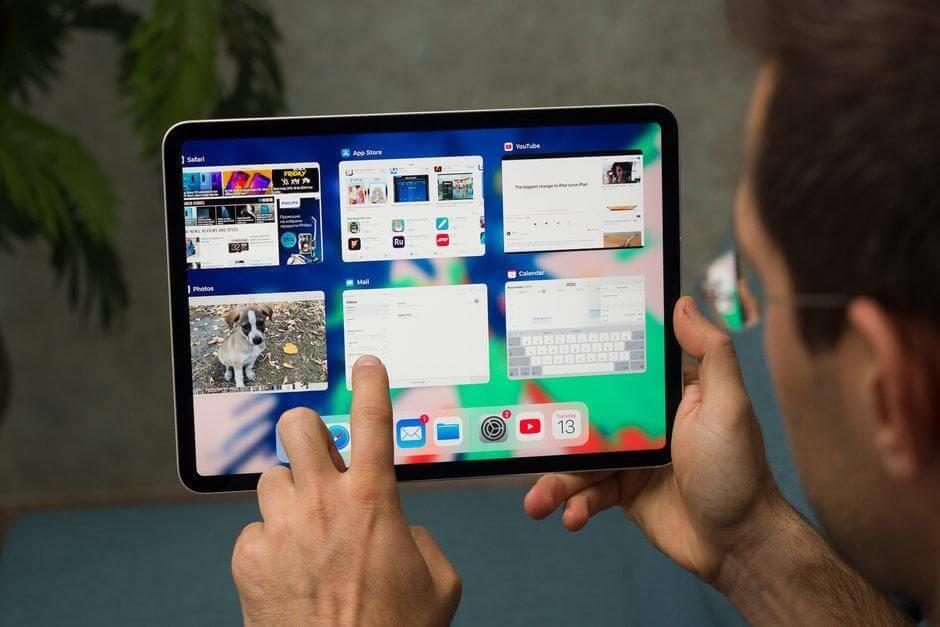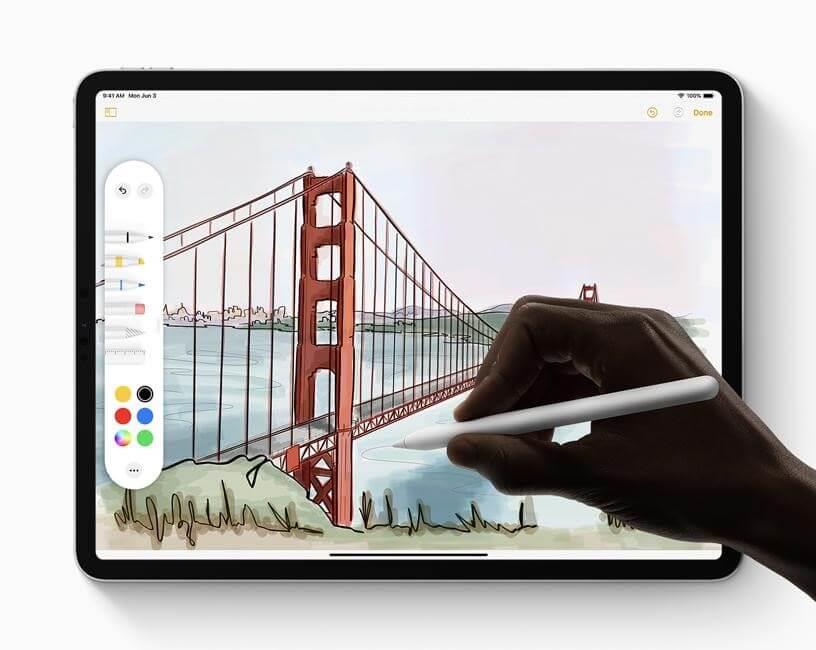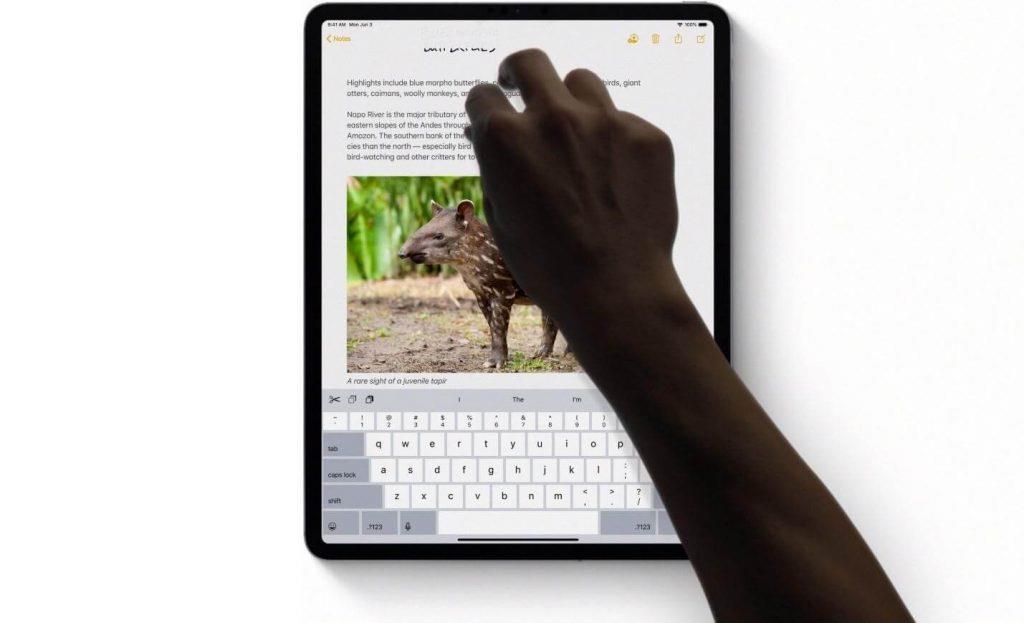Apple er uden tvivl en sand manifestation af teknologi og perfektion. Der er et utal af Apple-fans rundt om i verden, der beundrer denne mærkeværdi over alt andet. Og du er nødt til at blive enige om, at september altid har været den mest ventede måned for Apple-fanatikere, da vi får så mange overraskelser fra dette teknologiske vidunder. Så ja, i år kredsede buzzen om iOS 13, de mest forventede funktioner i mørk tilstand, der endelig er blevet en del af iOS 13 og iPadOS.
Apples seneste opdatering kommer spækket med en masse nye funktioner og ydeevneforbedringer. Som vi alle er temmelig klar over iPadOS, som Apples helt eget dedikerede operativsystem til tablets er. Så ligesom iOS er beregnet til iPhones, er iPadOS til iPads.
iPadOS 13 bringer en masse nyttige funktioner og nogle unikke og kraftfulde funktioner ind, der kan gøre din oplevelse af at bruge iPad mere computeragtig. Her er en masse nye iPadOS 13-funktioner, som vi alle bestemt ser frem til at bruge. Hvis du allerede har opgraderet til iPadOS 13, vil disse nye funktioner give dig en ekstra fordel for at få mest muligt ud af din tablet.
Lad os komme igang.
Fornyet hjemmeskærmdesign
Så gutter, I vil glæde jer over at vide, at iPadOS 13 kommer med et fornyet design på hjemmeskærmen, der passer perfekt sammen med alle ikoner og widgets uden at spilde plads på skærmen. Du kan få et hurtigt glimt af de seneste nyheder, kommende begivenheder og vejropdateringer til venstre, mens alle app-ikonerne hviler på højre side af skærmen.

Billedkilde: Apple
Og ja, ikke at forglemme den systemdækkende Dark-tilstand, der tilføjer et frisk nyt touch til grænsefladen. Det er ret simpelt at aktivere mørk tilstand på en iPad. Gå videre til Indstillinger> Skærm og lysstyrke> Mørk tilstand.
Sidevogn med MacOS Catalina

Billedkilde: Mac Rumours
Dette er en af de mest gennemtænkte og innovative funktioner, som Apple rullede ud for at gøre vores liv enklere. Hvis du ejer en MacBook og en iPad, så kommer her en god nyhed. Når du har downloadet den seneste version af macOS på din MacBook, kan du bruge din iPads skærm som en anden skærm til multi-tasking. Så ved hjælp af denne Sidecar-funktion kan du bruge din iPad som tegnetablet og bruge den samtidigt sammen med en MacBook, så du ikke behøver at skifte mellem to skærme.
Multitasking bliver bedre
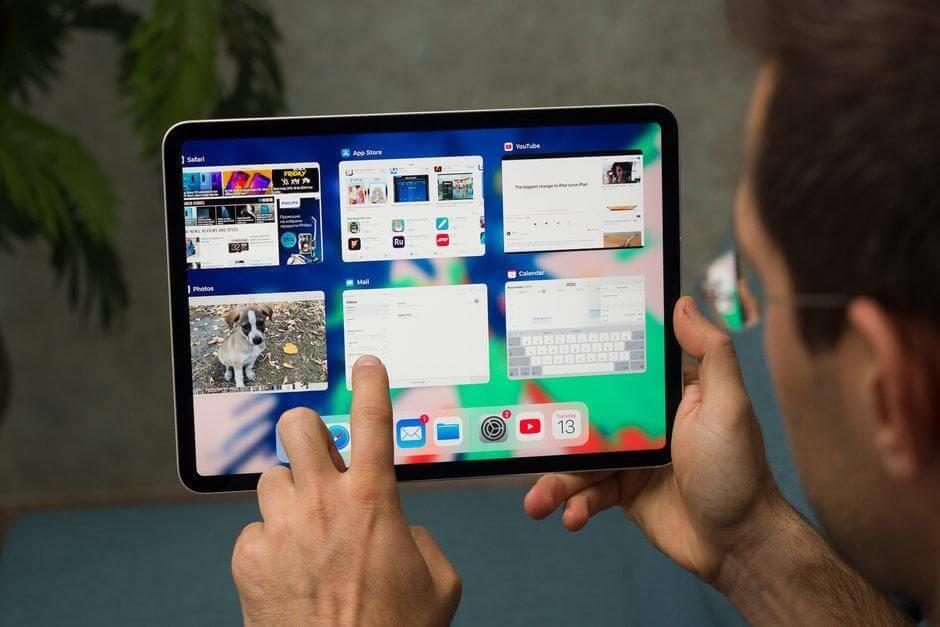
Billedkilde: PhoneArena
Multitasking på iPad bliver så meget bedre med denne seneste iPadOS-opdatering. Til at begynde med kan du nu åbne den samme app i flere rum og også åbne flere vinduer i den samme app. App switcher-funktionen på iPad bliver også forbedret med iPadOS 13, da du nu kan se en oversigt over alle apps, rum og vinduer i det hele taget. Der er også en ny funktion, der nu er kendt som "App Expose", der giver dig mulighed for at se alle de åbne vinduer fra en bestemt app. For eksempel, hvis du har åbnet flere Safari- vinduer, skal du holde app-ikonet nede for at se et glimt af alle de åbne vinduer i Safari-browseren på én skærm.
Apple Pencil Forbedringer
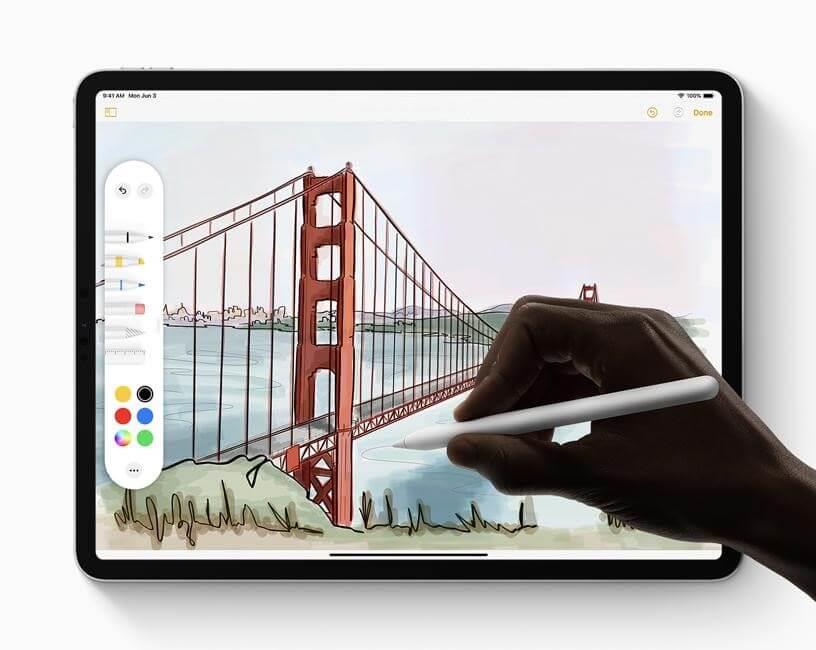
Billedkilde: Apple
Tro det eller ej, men nye iPadOS 13-funktioner er værd at udforske. Apple Pencil- understøttelse er nu dybt integreret i iPadOS ved hjælp af nye opmærkningsværktøjer og ydeevneforbedringer. Apple Pencil kommer nu med et pixel viskelæder, med stor præcision, der giver dig mulighed for præcis at slette det sted, du sigter efter. Du kan også tage hurtige skærmbilleder, hvis vinduet ved at trække din Apple Pencil fra bunden af skærmen. Med iPadOS 13 får vi også en re-designet palette og en masse andre forbedringer, der kan gøre din tegne- og skitseopgave til en leg.
Tekstredigering
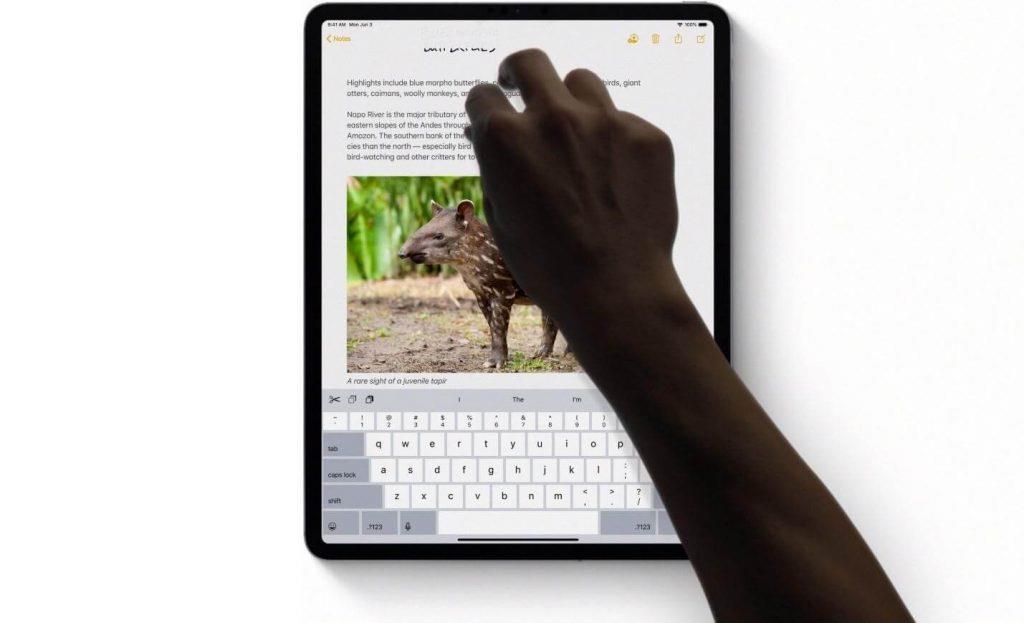
Billedkilde: iDownload Blog
At arbejde med lange dokumenter og redigere tekster bliver så meget bedre med iPadOS 13. Ved blot at trække i rullepanelet kan man navigere mellem lange dokumenter. Der er også en masse nye bevægelser til at klippe, kopiere og indsætte. Og du vil blive overrasket over at se, at markørbevægelsen også er blevet meget præcis sammen med denne nye opdatering.
Konklusion
Nå, dette var blot et hurtigt højdepunkt af de nye iPadOS 13-funktioner. Men bortset fra dem, der er nævnt ovenfor, er der hundredvis af nye ydelsesforbedringer i Apples dedikerede apps som Safari, Files-appen, Apple-logon, HomeKit, Fotos og nye tilgængelighedsgenveje. Så hvad venter du på? Opgrader din iPad til denne seneste version af iPadOS 13, og få mest muligt ud af disse nye flok funktioner.